如何删除Photoshop选区中的部分选区?
Photoshop是一个非常好用的图片处理软件,但操作起来并不是非常简单,今天小编介绍一下删除Photoshop选区中的部分选区的方法。
具体如下:
1. 第一步,打开Photoshop,再打开目标图片素材。

2. 第二步,点击左侧工具栏的选区工具,如下图箭头所指。

3. 第三步,鼠标点击图片,在图片上框选,先初步建立一个选区。
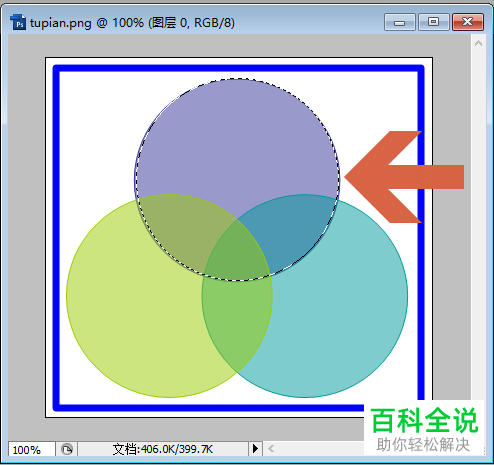
4. 第四步,接着,点击选区图标菜单栏的【从选区减去】按钮,如下图箭头所指,也可以按住Alt键。

5. 第五步,然后鼠标移动到图片上,鼠标边上会有个“-”号。
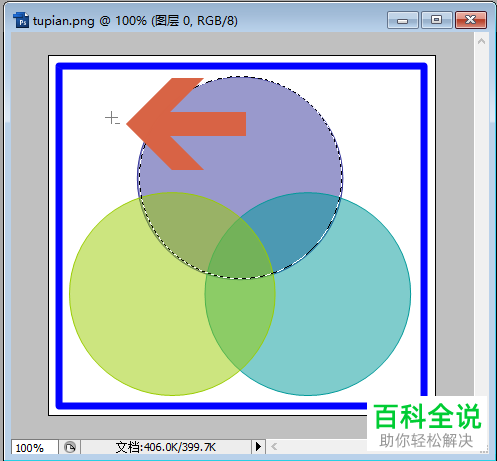
6. 第六步,再按住框选要删除的部分选区。
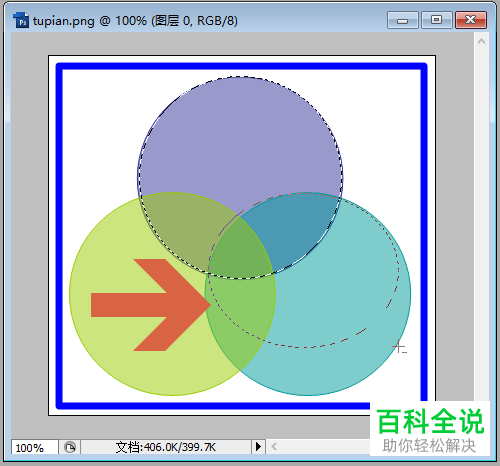
7. 第七步,框选完成后松开鼠标,删除操作就完成了。
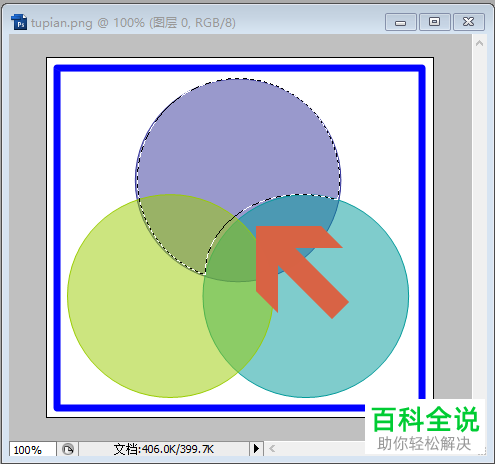
以上就是删除Photoshop选区中的部分选区的方法。
赞 (0)

